
- •Науково-дослідницька робота
- •Київ – 2014 Зміст
- •Розділ 1. Історичний огляд
- •1.1. Папуірус, та його історія
- •1.2. Процес виготовлення паперу, та книжкова палітурка
- •1.3. Друка́рство
- •1.4 Видавні системи та їх етапи макетування
- •Розділ 2. Робота в настільних видавничих системах.
- •2.1. Створення буклету в Microsoft Word
- •(Рис..45. Ескіз майбутнього буклета)
- •2.2. Створення публікації в Microsoft Publisher
- •2.2.1. Використання готових шаблонів в Microsoft Publisher
- •2.2.2. Використання програми Microsoft Publisher для створення шкільної газети
- •2.2.3 Підготовка публікації до друку
- •Розділ 3. Технологія створення продукції, в професійних видавничих системах
- •3.1. Робота в видавничый системі Adobe Indesign
- •3.1.1 Робоча зона та палітра інструментів в Adobe Indesign
- •3.1.2Використання макетів та шаблонів в Adobe Indesign.
- •3.1.3. Форматування фреймів та тексту в Adobe Indesign cs5
- •3.2 Робота в видавничій системі Adobe Ilustrator
- •3.2.1 Початок роботи в Adobe Ilustrator
- •3.2.2. Веб графіка в Adobe Illustrator
- •3.2.3. Створення графіків
- •Застосування міток та наборів даних для графіків
- •3.3. Ознайомлення з видавничою системою Adobe PageMaker
- •3.3.1 Створення нового документа та ознайомлення с меню програми
- •3.3.2 Управління палітрами та стилями
- •3.3.3. Робота із зображенням та підготовка його до друку
- •Розділ 4. Процес друкування продукції
- •4.1. Операції кольороподілу
- •4.1.1. Основні поняття та визначення технології растрування
- •4.1.2. Сучасні растрові процесори
- •4.2. Класифікація друкарських машин
- •4.2.1. Основні вузли і механізми офсетних друкарських машин
- •4.3. Основний спосіб друку, як база поліграфічних машин
- •4.3.1. Високий друк
- •4.3.2. Плоский друк
- •4.3.3. Глибокий друк
- •4.3.4Трафаретний друк
- •4.4. Фольцовка надрукованої продукції
- •Висновок
- •Список використаних джерел
2.2.2. Використання програми Microsoft Publisher для створення шкільної газети
У багатьох навчальних закладах видаються періодичні друковані видання у вигляді газет або журналів. Застосування комп’ютерних видавничих редакторів дозволило автоматизувати процес випуску газети і якісно поліпшити кінцевий результат, тому. Газета допомагає всім учасникам навчального процесу краще зрозуміти один одного, організувати дискусію або полеміку. Матеріали про порушення прав учнів або вчителів, пропаганда цих прав роблять видання “правозахисним”, а якщо випуск охоплює весь процес навчального життя - новини з уроків або лекцій, замітки про позакласні заходи, розповіді про спортивні змагання, поздоровлення, анонси майбутніх подій, то газета стає “всім про все”. Відповідні рубрики про рейтинг класів, навчальну діяльність дозволяють підвищити мотивацію до навчання, увести в навчально-виховну роботу освітньої установи етапи змагання (кращий учень, кращий клас, улюблений викладач і т.п.), профорієнтаційна тематика допомагає вибрати майбутню або ще більше полюбити вже обрану професію. Періодичне видання служить своєрідним літописом освітньої установи — перегортаючи сторінки газет, можна простежити навчальні будні й творчу діяльність, згадати хвилюючі події того часу. Спочатк, напевно, будь-яке навчальне видавництво починалося з Microsoft Word, а потім, стикнувшись із труднощами, переходило на більш професійні редактори для верстки газет і журналів. З технологією видавництва газети в додатку Microsoft Office Publisher я хочу познайомити всіх, кому цікава тема газети освітньої установи
Цей програмний продукт дозволяє будь-якому непрофесіоналові створити цілком прийнятний макет не тільки самих необхідних видів продукції, але й газети. Сучасні програми верстки багато в чому абстрагуються від тонкостей додрукової підготовки документів до певних технологічних процесів. Від користувача потрібно лише вміння розбиратися в базових інструментах, основних поняттях роботи зі шрифтами, у керуванні кольором, дизайні й т.п. Учитися всьому цьому в професійній видавничій системі досить складно. Розумніше почати вивчення видавничих технологій з менш функціональної, але зате більше зрозумілої програми. На цю роль ідеально підходить Microsoft Publisher — добре зарекомендувала себе настільна видавнича система початкового рівня — легка, зручна, якісна.
Перш ніж приступитися до роботи в редакторі Microsoft Publisher, необхідно заздалегідь позначити деякі ключові моменти, необхідні при випуску газети:
Формат газети – Солідніше, якщо газета буде форматом А3, однак, якщо у вас немає принтера з такими форматом, то можна друкувати на форматі А4, але видання програє в дизайнерському оформленні.
Назва – Назва газети – одне із самих головних завдань, від якої залежить не тільки тематика майбутнього видання, але і його доля. Назва несе в собі багато значеннєвого навантаження, повинне бути легкопроизносимым, виражати концепцію видання й бути зручним для вживання в мові.
Наприклад, у нашій гімназії оголосили конкурс на кращу назву газети. Результат порадував - на тлі всяких “культурок” і “знань” були трохи дуже гарних назв, з яких було обрано - “Дзеркало”. Ця назва відбиває специфіку нашого навчального закладу, віддзеркалює учнівта педагогічний колектив, які в нас учаться та працюють - людей творчих, щирих, талановитих, добрих і веселих.
Наступним кроком буде розробка логотипа й слогана. Це не обов'язково, але надає солідності виданню (насьогодні!), дозволяє за допомогою рисюнка й короткої фрази виразити концепцію всієї газети.
Коли основні етапи по організації видання зроблені, переходимо до роботи на комп'ютері або створенню макета газети.
Відкрити Microsoft Publisher, ліворуч, у докері “Нова публікація”, вибрати “Порожні публікації” і клацнути мишкою по “Чистому аркуші” праворуч у вікні макетів (або в докері “Нова” вибрати “Порожню публікацію” ще раз). Відкрився чистий аркуш. Якщо потрібно змінити орієнтацію сторінки й формат (за замовчуванням сторінка в книжковій орієнтації формату А4), то все просто, як в Word - “Файл” - “Параметри сторінки”.
Установити поля. Всі поля в чистій публікації мають розмір 2,5 см. У газеті обов'язково повинні бути присутнім колонтитули, тому верхнє й нижнє поля залишити як є, зовнішнє поле зробити 2 см, а внутрішнє - 1,5 см для компенсації візуального ефекту. Якщо залишити поле 2,5 см, то на розвороті воно буде 2,5 + 2,5 = 5 см, що викличе ефект непропорційно великого проміжку між смугами, ефект візуального “разбігання” смуг, прагнення їх як би вирватися за межі газети.
Викликати опцію “Розташування” - “Напрямні розмітки”. Поставити галочку “Двохсторінковий майстер” і назви полів “ Ліве-Праве” міняється на необхідні “ Зовнішнє-Внутрішнє”. Призначити необхідні розміри полів

(рис.63 Вибираємо необхідні поля)
У газеті завжди є стовпчики, тут це стовпці. “Напрямні сітки” дають можливість призначити їх тут. Для аркуша формату А4 вибрати 5 стовпців. У вкладці “Напрямні рядків” залишаємо число 1. У вікні перегляду видний результат. ОК.

(рис.64 Встановлює поля)
Тепер необхідно “Створити текстові блоки по стовпчиках (стовпцям)” за допомогою інструмента “Напис” ліворуч на панелі інструментів.

(рис.65 Колони готові)
Додати сторінки: “Вставка” — “Сторінка”. Одержимо діалог вставки сторінок. Поставити “Число нових сторінок” - 3, “Після поточної”. У нижніх опціях відзначити галочкою “Скопіювати всі об'єкти на сторінці”, цифра 1 стає активною, тобто копіюються всі об'єкти зі сторінки номер один.
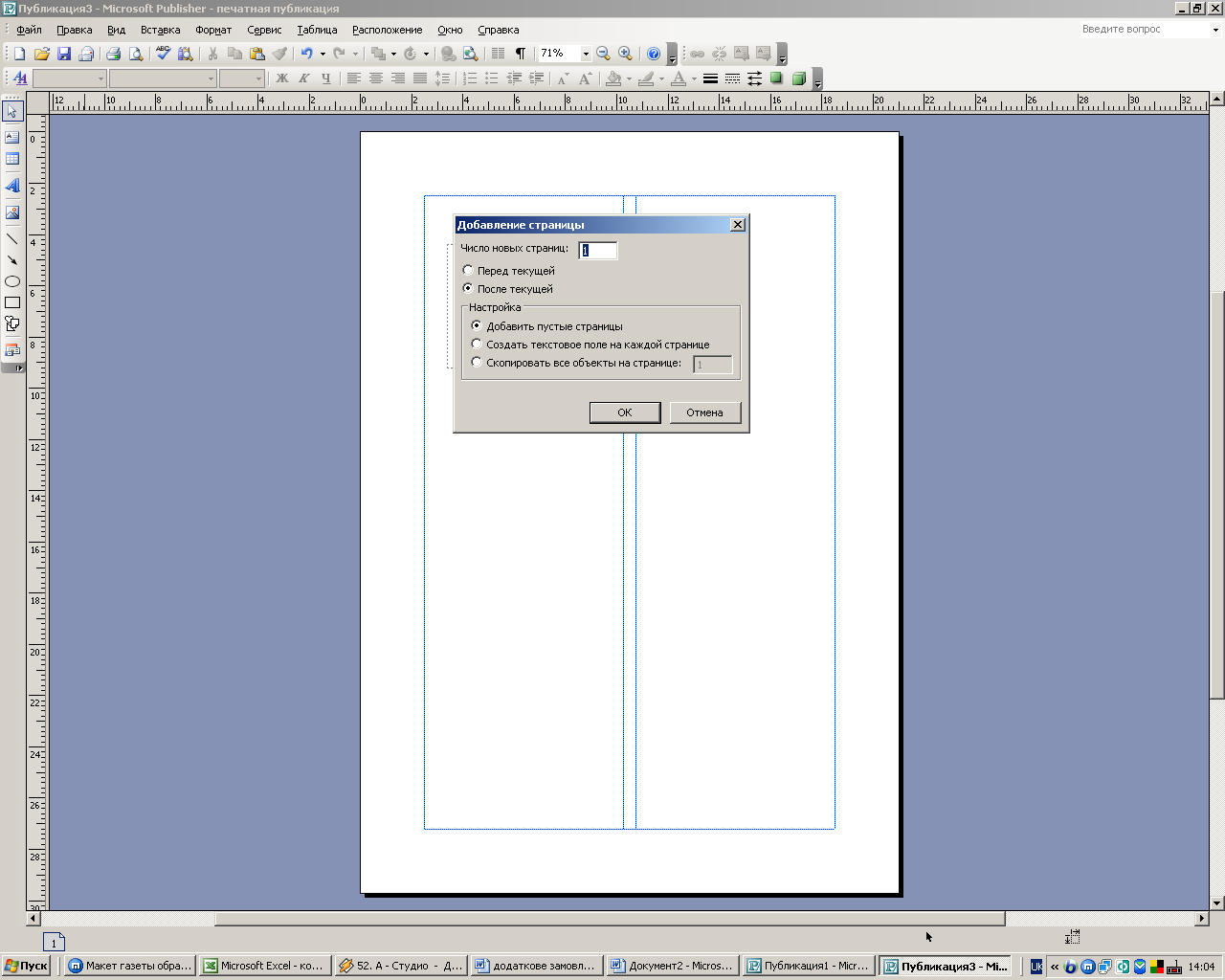
(рис.66 Додаємо сторінки)
Відбувся зсув блоків відносно Напрямних, що позначають стовпчики (стовпці” через дзеркальність сторінок. Зрушити блоки, виділяючи їх усі за допомогою клавіші Shift стрілками керування курсором або вручну. Рухати вручну можна за будь-яку крапку із числа виділених контурів, тільки не можна братися за маркери виділення. Рухати блоки можна тоді, коли курсор виглядає як чотиристороння стрілка.
Для того, щоб макет газети був наочнішим, зайти в команду “Вид” - “Дві сторінки”, тоді внутрішні сторінки газети будуть видні повним розворотом.
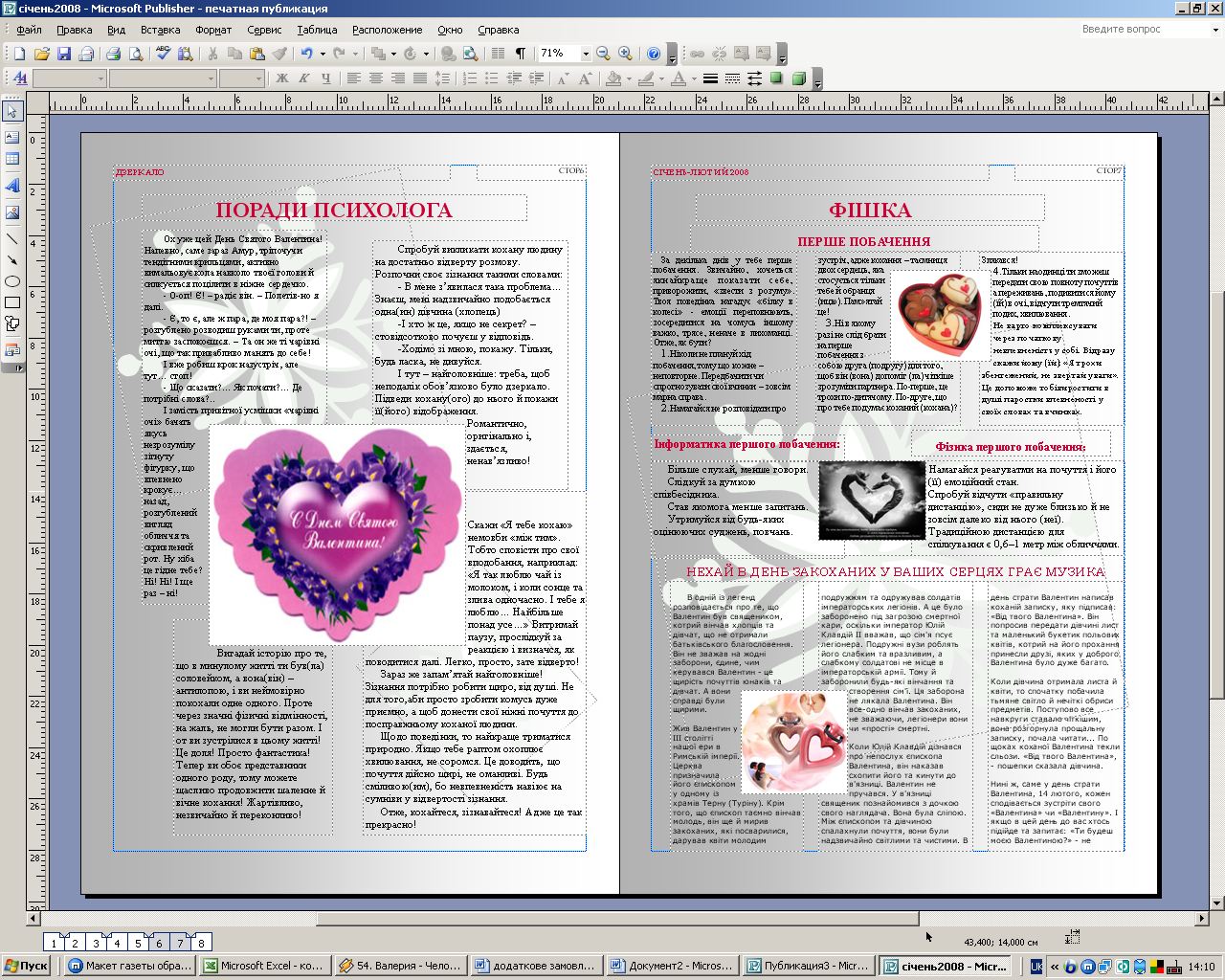
(рис.67 Оформлення газети)
Основа газети готова, необхідно зробити оформлення колонтитулів. У газеті колонтитули різні для лівої й правої сторінки.
Вибрати команду “Вид” - “Колонтитули”.
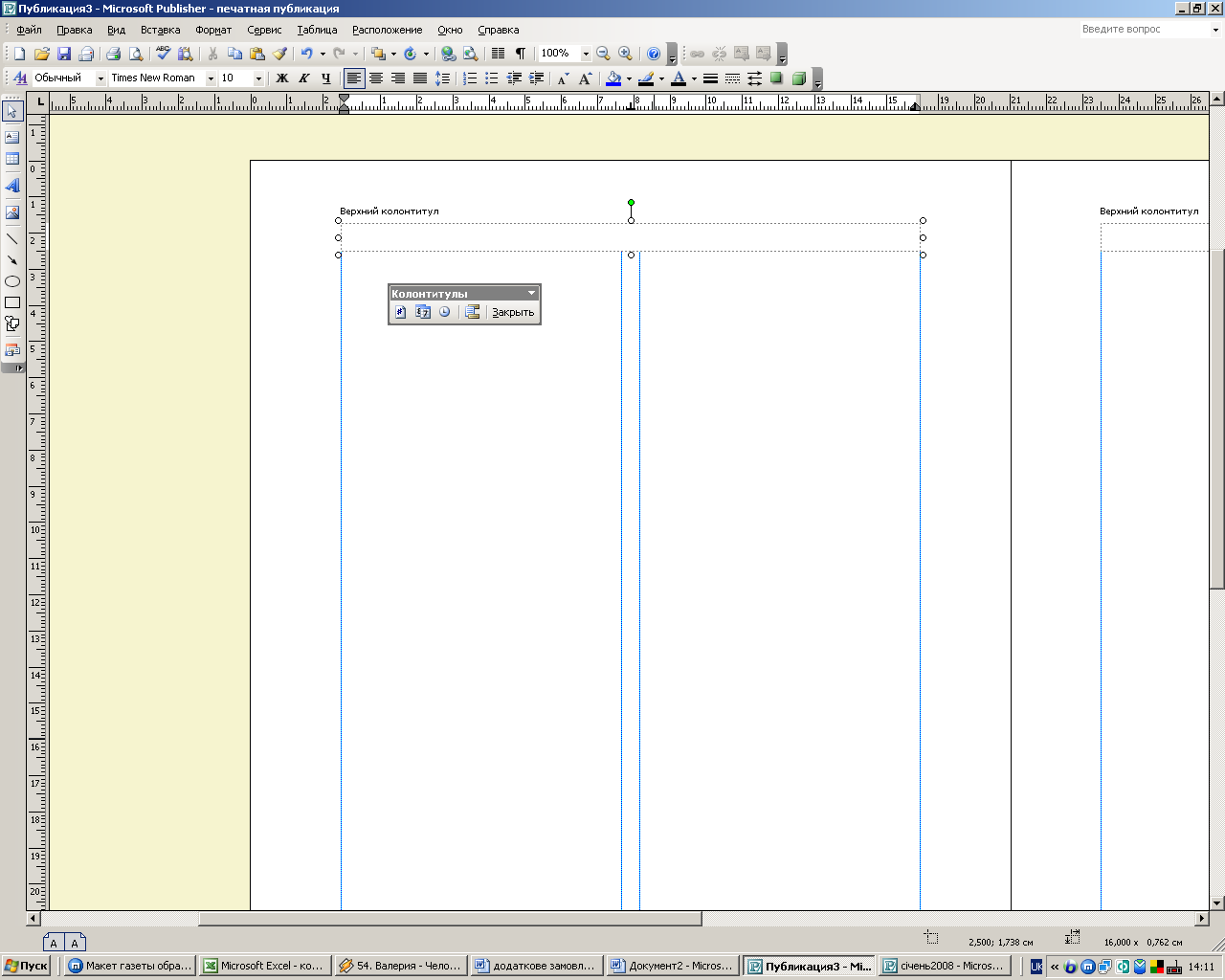
(рис. 68 Додавання верхніх колонтитулів)
Розглянемо Верхні колонтитули
На колонтитулі повинне бути назва газети, рік видання, номер, підзаголовок. Розподілити: ім'я газети й номер її - на Лівому Колонтитулі, підзаголовок і рік видання - на Правом. Якщо рубрика займає цілу смугу, її назву зручніше за все також розташувати в Колонтитулі.
Провести дві лінії — і для Лівого, і для Правого Колонтитулів, виділити обидві, утримуючи клавішу Shift, викликати контекстне меню клацаючи правою кнопкою миші й вибрати команду “Згрупувати”. Вибрати форму й товщину ліній через команду контекстного меню “Формат об'єкта” або на рядку текстового меню “Формат” - “Об'єкт” по своєму смаку. Якщо лінії розташовані занадто близько до текстових блоків, необхідно їх підняти: виділити й вручну (коли курсор прийме вид подвійної перехресної стрілки) або за допомогою стрілок керування курсором на клавіатурі зрушити на необхідну величину нагору.
Тепер переходимо до написів. Якщо місця для них на колонтитулі рисо, то можна розширити розмір поля колонтитула, зрушивши середні маркери колонтитулів нагору.Призначити стиль шрифту, причому заголовок бажано написати одним шрифтом, а номер іншим, підзаголовок третім, номер року й порядковий номер газети повинен бути однаковим по розмірах і написанню.
Якщо треба вставити рубрику, то вибрати інструмент прямокутник, ліворуч на панелі інструментів, нарисювати над Колонтитулом прямокутник відомої нам приблизно довжини. І викликати опцію “Заливання” команди меню “Формат” “Автофигура” для того, щоб залити прямокутник відповідним кольором. Коли результат улаштує, захопити прямокутник мишкою й поставити на його відповідне місце — по центру смуги в ряд з Колонтитулом. Якщо прямокутник не гармоніює із загальним дизайном, можна поміняти фігуру на Прямокутник із Закругленими Кутами. Виділити Прямокутник і викликати команду меню “Розташування”, опцію “Змінити автофігуру” - “Основні фігури” вибрати Прямокутник із закругленими кутами. Жовтий ромбик у лівого кута фігури, що проглядається на рисюнку, служить для того, щоб міняти радіус кривизни кута. Маніпулюючи рухами цього ромбика, вибрати прийнятне закруглення всіх кутів (вони змінюються одночасно). Як тільки Прямокутник стане на те місце, де він буде завжди, зміниться розташування тексту в Колонтитулі. За замовчуванням у програмі Publisher переміщення будь-якого об'єкта в текстовий рядок або абзац викликає відразу ж “Обтікання текстом” у режимі “Навколо”. Необхідно викликати опцію “Формат автофігури” з меню “Макет” і призначити опцію “Відсутній”. Варто поміняти порядок розташування об'єктів: виділити прямокутник, викликати контекстне меню й вибрати опцію “Порядок” - “На задній план” (те ж саме можна зробити через команду меню “Розташування” - “Порядок” - “На задній план”. Тоді текст номера газети повернеться на місце.
Скопіювати цей Прямокутник у Буфер Обміну й Вставити його з Буфера.
Взяти мишкою вставлений Прямокутник, віднести його на другий Верхній Колонтитул, на Праву сторінку. Там вставити його в Колонтитул тим же способом, що й на Лівій сторінці.
Перейдемо до Нижніх Колонтитулів.
Бажано провести яку-небудь риску - може, менш вагому, ніж нагорі, у такий спосіб витримуючи загальний стиль оформлення.
Нарисювавши дві Лінії й призначивши їм форму й розміри, помістити їх на смугу. Після цього включити Нижній Колонтитул і нарисювати номера Сторінок (смуг) клацнувши кнопкою Номера Сторінок на Панелі Колонтитула, і Номер у вигляді значка # з'являється там, де він повинен з'явитися за замовчуванням. За замовчуванням — це по лівому краю Колонтитула. Перепризначити вирівнювання — зробити Вирівнювання По Центру. Але от у другому Нижньому Колонтитулі Номера сторінок програма не дасть установити. Номер сторінки з Панелі Колонтитула призначається лише один раз. Друге призначення прийдеться зробити за допомогою меню “Вставка”. Там вибрати опцію “Номера Сторінок” і призначити номер у діалозі.
Тепер їх теж треба оформити.
По-перше, призначаємо розмір шрифту 18 пт. По-друге, копіюємо Прямокутник із закругленими кутами в буфер обміну й вставляємо його в нижній колонтитул. Підганяємо мишкою його розмір під розмір, номера сторінки й накладаємо на цей номер.
Номер, звичайно, зникає під чорним овалом. Овал виділений, тому в меню “Розташування”, підменю “Порядок”, вибираємо команду “На задній план”. Після цього виділити курсором невидимий. Номер сторінки й відкрити на Панелі керування меню “Колір шрифту”. Там призначити Колір Шрифту — “Білий”. Те ж саме проробити з номером сторінки на другій сторінці Майстер-Сторінки.
Наступне наше завдання - оформити заголовок так, щоб він впадав в око. Заголовок повинен бути видний відразу і якнайкраще.
На даній сторінці колонтилулы можуть перешкодити, тому треба їх видалити (зовсім не призначати їх не можна: газета може бути не 4 смуги (сторінки), а 16, 32, 48 і навіть більше. Тому Колонтитул і призначається загальний відразу на всі смуги).
Нарисювати великий довгий (завширшки смуги) Прямокутник і призначити йому білий контур і білий колір заповнення. Цим Прямокутником закрити весь Верхній Колонтитул.
Тепер скопіювати Прямокутник у Буфер і знову вклеїти його, закривши весь Нижній Колонтитул.
Насамперед виберемо відповідним власним смакам або пристрастям подложку, подкладку під заголовок - нарисювали прямокутник, зафарбували його сірим кольором, призначили деяку лінію, скруглили кути..
Потім призначили в поле подложки Текстовий Блок і підходящий шрифт написали заголовок газети.
Вставити в сіре поле заголовка логотип.
10.Щоб переконатися в готовності сторінки й подивитися, як все це виглядає, коли немає відволікаючих ліній, можна включити опцію “Попереднього Перегляду”.
Макет газети готовий, тепер, на його основі можна верстати номери газети. Для того, щоб газета риса привабливий вигляд, варто використовувати різноманітні фони та способи заливки. Фон для сторінки можна задати за допомогою меню Формат – Фон.
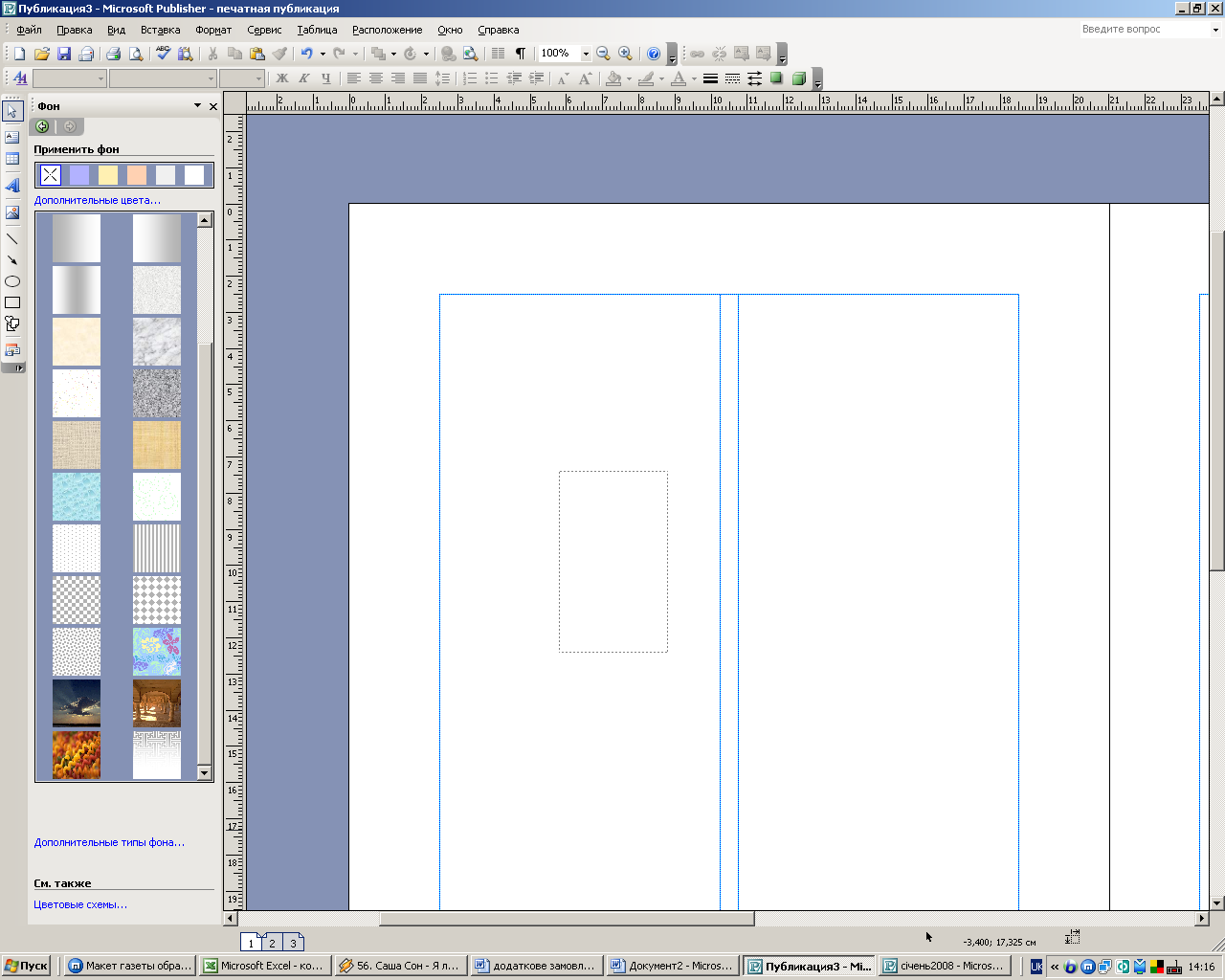
(рис.69 Оформлення фону публікації)
Зверніть, будь ласка увагу, що під усіма фонами знаходиться рядок Додаткові види фонів, який відкриє надзвичайно функціональне вікно для налагодження різноманітних способів заливки, вкладками якого є заливки Градієнтні, Текстурні, Текстові та інші. У вкладинці Градієнтна можна скористатися заготовками та налагодити їх штриховку та прозорість:
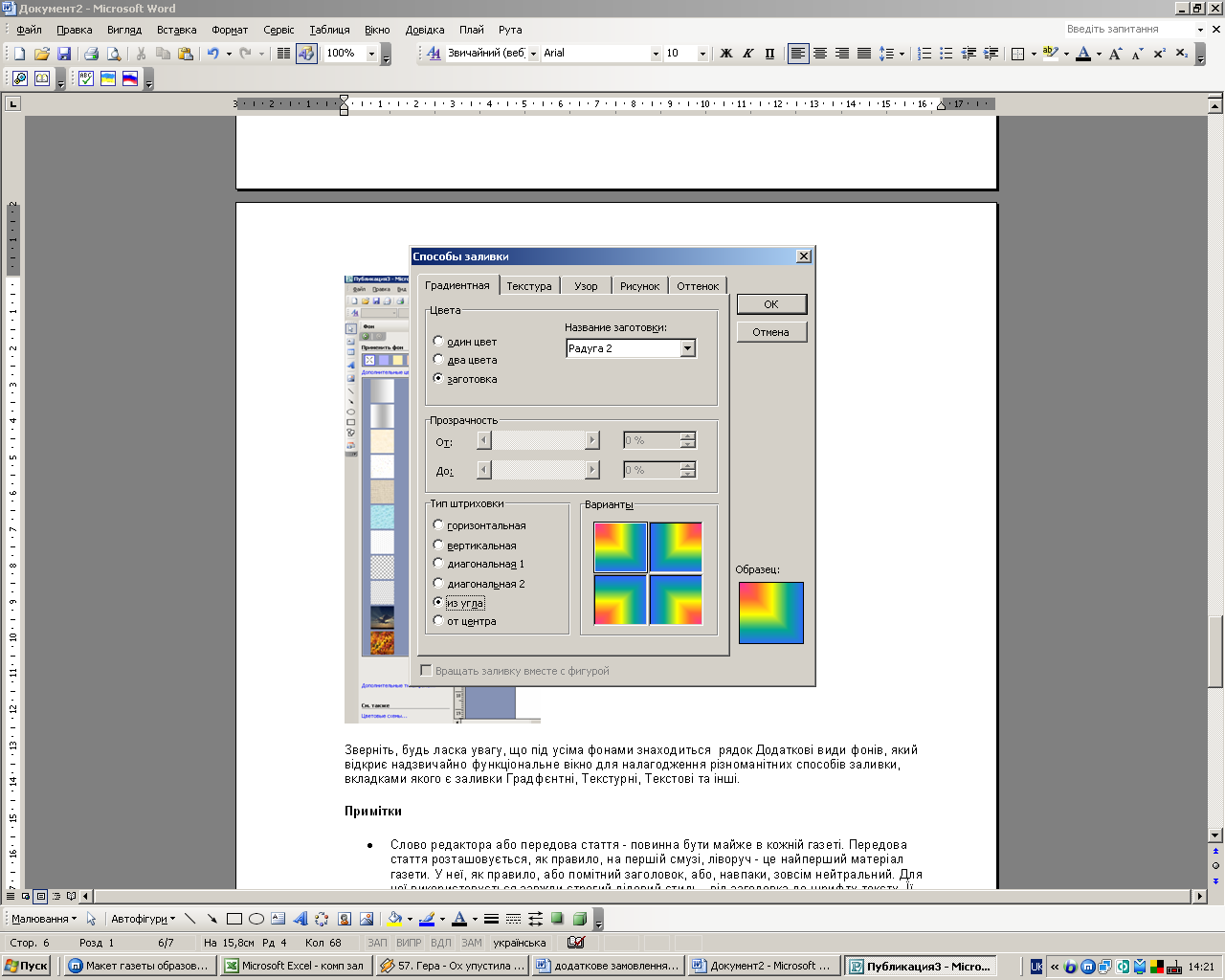
(рис.70 д.в «Способы заливки»)
Вкладка Рисюнок дозволить встановити фоном навіть власний рисюнок, збережений на локальному чи знімному диску.
